Win11如何修复重建图标缓存(重建图标缓存win10)
(编辑:jimmy 日期: 2026/1/2 浏览:3 次 )
Win11如何修复重建图标缓存(重建图标缓存win10)
Win11如何修复重建图标缓存?本文将为您介绍解决Win11系统中图标缓存问题方法。当系统图标显示异常或缺失时,重建图标缓存是一种常见解决方法。通过简单的步骤来重建图标缓存,恢复图标正常显示。
1、【右键】点击桌面空白处,在打开的菜单项中,选择【新建文本文档】;
 2、新建文本文档窗口,输入以下内容: @echo off
2、新建文本文档窗口,输入以下内容: @echo offtaskkill /f /im explorer.exe
CD /d %userprofile%AppDataLocal
DEL IconCache.db /a
start explorer.exe
cho 执行完成
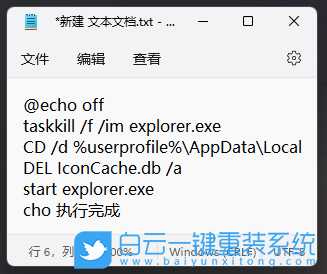 3、内容输入完成后,点击新建文本文档【右上角的关闭】,然后在弹出的窗口中,点击【保存】;
3、内容输入完成后,点击新建文本文档【右上角的关闭】,然后在弹出的窗口中,点击【保存】;  4、点击该文本文档,按【F2】键,可以快速重命名,将文件格式改为【.bat】,再按【回车确定】;
4、点击该文本文档,按【F2】键,可以快速重命名,将文件格式改为【.bat】,再按【回车确定】;  5、最后,【右键】点击该文件,在打开的菜单项中,选择【以管理员身份运行】;
5、最后,【右键】点击该文件,在打开的菜单项中,选择【以管理员身份运行】; 
扩展知识:Win11删除任务栏托盘重复图标方法
1、首先,按【 Win + X 】组合键,或【右键】点击任务栏上的【Windows开始徽标】,在打开的隐藏菜单项中,选择【运行】;

2、运行窗口,输入【regedit】命令,按【确定或回车】打开注册表编辑器;

3、用户账户控制窗口,你要允许此应用对你的设备进行更改吗?点击【是】;
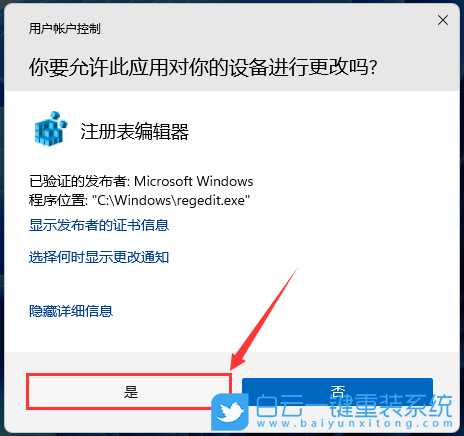
4、注册表编辑器窗口,依次展开到以下路径:
HKEY_CURRENT_USER\Control Panel\NotifyIconSettings
接着点击左上角【编辑 - 查找】,在【查找目标】输入想要删除的图标软件名称,然后点击【查找下一个】。例如我要删的是kook(这玩意每次更新都会整一个新的托盘图标出来),右键左侧数字灰色栏注册表删除即可。如要删除所有托盘图标,直接删除【NotifyIconSettings】下所有注册表即可。
 以上就是Win11如何修复重建图标缓存|Win11修复重建图标缓存文章,如果这篇文章的方法能帮到你,那就收藏65路由网站,在这里会不定期给大家分享常用装机故障解决方法。
以上就是Win11如何修复重建图标缓存|Win11修复重建图标缓存文章,如果这篇文章的方法能帮到你,那就收藏65路由网站,在这里会不定期给大家分享常用装机故障解决方法。下一篇:Win11文件夹里的图标能显示但是小图标空白(windows11 文件夹图标)